Supprimer les photos de masse sur votre iPhone une par une est fastidieux. Nous devons tous effacer les fichiers pour récupérer un espace précieux sur iPhone ou pour une autre raison comme la confidentialité. La route nucléaire offre une précision militaire pour anéantir l'ensemble du référentiel de photos d'un seul coup.
Rappelez-vous que vous allez tout exploser en mille morceaux. Pour iCloud Photos, la suppression d'un fichier sur un appareil le supprime sur toutes les plates-formes signées avec le même identifiant Apple. Il existe un album récemment supprimé qui stocke ces éléments pendant 30 jours avant de s'épuiser pour toujours.
Vous vous familiariserez avec des techniques simples et rapides sur comment supprimer toutes les photos de l'iPhone dans cet article.
Contenus : Partie 1. Comment supprimer des photos en vrac sur iPhonePartie 2. Supprimer en masse des images des sources iPhone directementPartie 3. Autres itinéraires sur la façon de supprimer toutes les photos de l'iPhone Astuce bonus: Comment récupérer des photos effacées
Les gens ont également lu:Comment gérer les photos de l'iPhone ne se montrant pas sur MacComment déplacer facilement des photos d'iPhoto vers l'iPhone
Partie 1. Comment supprimer des photos en vrac sur iPhone
Désencombrer les photos iPhone avec PowerMyMac
La suppression de tonnes de photos de votre iPhone offre un moyen efficace de récupérer du stockage pour les fichiers chargés sur iCloud et les ordinateurs. iMyMac PowerMyMac offre une paire de mains sûre fermez les fichiers indésirables et les doublons iPhoto caché dans le cloud. Cela vous évite le stress de la suppression manuelle des déchets avec huit catégories de nettoyage.
L'outil Master Scan de PowerMyMac réduit la quantité de votre référentiel sur iTunes, iPhoto et iCloud en effaçant les caches d'images inutiles. De plus, il comprend une fonction de prévisualisation pour vous permettre de prédéterminer les produits jetables. Ranger iPhoto signifie que vous ne l'étouffez pas avec des fichiers inutiles.
Si vous ajoutez des images à votre iPhone à partir d'iTunes, PowerMyMac élimine les fichiers indésirables d'iTunes. Vous ne pouvez pas les purger directement de votre iPhone dans l'application Photos.
Voici les étapes pour supprimer toutes les photos de l'iPhone:
Étape 1. Lancer PowerMyMac
Téléchargez, installez et lancez PowerMyMac sur votre ordinateur personnel.
Étape 2. Numérisez vos photos sur Mac
Cliquez sur le module Master Scan. Autorisez PowerMyMac à accéder aux données sur votre Mac, puis cliquez sur le bouton Numériser pour lancer la numérisation de toutes les photos sur votre Mac.
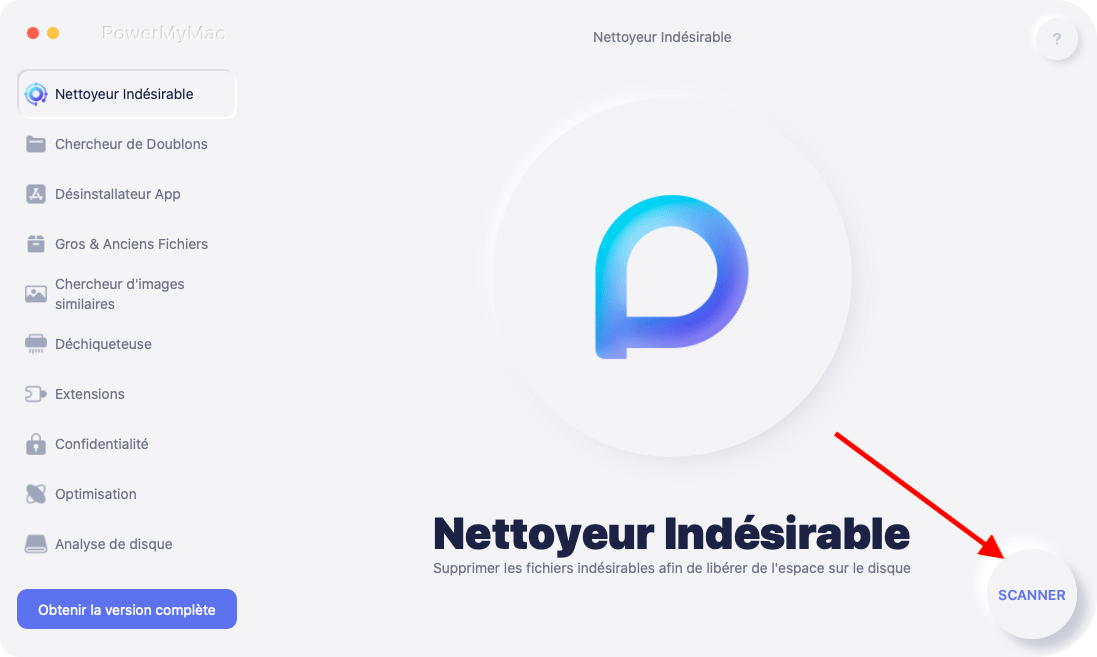
Étape 3. Affichez les résultats et sélectionnez toutes les photos à nettoyer
Après la numérisation, prévisualisez les résultats. Ensuite, choisissez toutes les photos que vous souhaitez nettoyer.
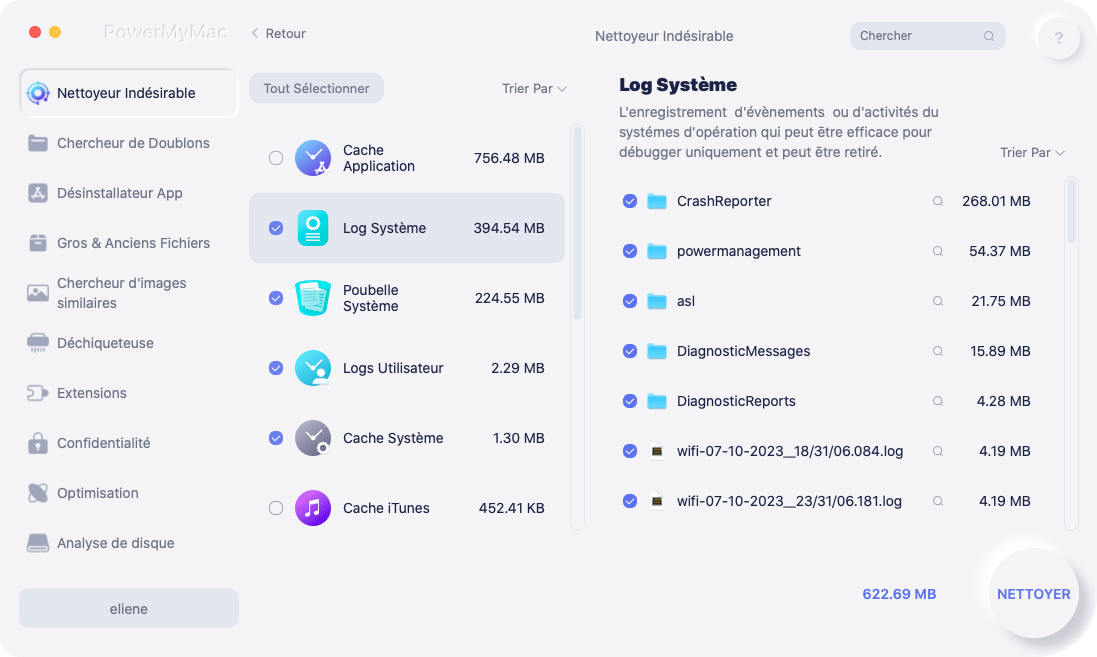
Étape 4. Nettoyez Photo Junk
Après avoir sélectionné les jonques photo, cliquez sur le bouton Nettoyer et attendez le processus de nettoyage jusqu'à ce qu'il soit terminé.
Supprimer des photos sur iPhone en appuyant sur l'icône de la corbeille
Obtenez une vue d'ensemble de l'espace de stockage disponible sur votre appareil en touchant Réglages> "Général"> [Appareil] Espace de rangement.
- Ouvrez l'application Photos et appuyez sur Sélectionner.
- Appuyez sur chaque fichier que vous souhaitez supprimer.
- Appuyez sur l'icône de la corbeille pour supprimer plusieurs photos.
Cependant, les éléments supprimés traînent toujours dans l'album récemment supprimés. Vous pouvez forcer la suppression avant 30 jours. Lorsque vous supprimez une image de cet album, vous ne pouvez pas la récupérer.
- Lancez l'application Photos et faites défiler jusqu'à l'onglet Albums.
- Lancez l' Album récemment supprimé et appuyez sur Sélectionner.
- Appuyez sur chaque fichier que vous souhaitez détruire.
- Appuyez sur Supprimer et autorisez à supprimer plusieurs photos.
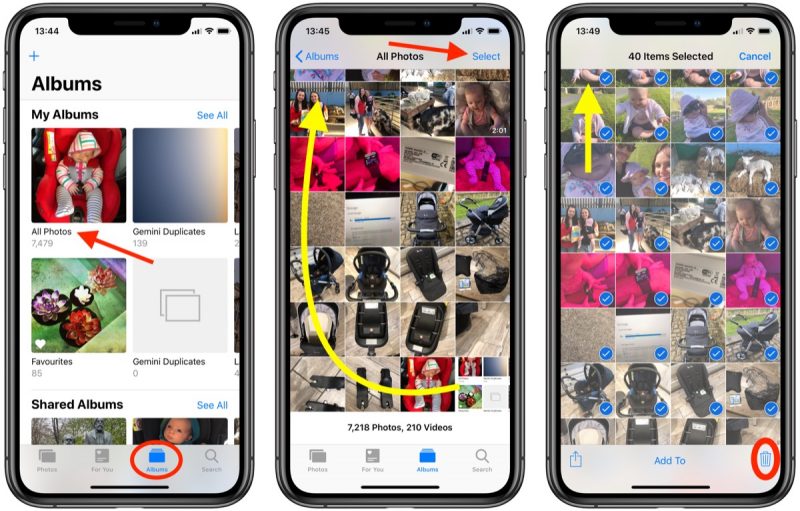
Partie 2. Supprimer en masse des images des sources iPhone directement
Pellicule
Vous pouvez effacer les images en vrac de rouleau d'appareil photo d'iPhone après l'importation dans Photo. Certains utilisateurs ont des milliers de photos et ne peuvent pas les supprimer manuellement. Ils ont également du mal à les ramasser tous en vrac.
Accédez à l'application Photos et appuyez sur une image que vous ne voulez pas, appuyez sur l'icône Corbeille pour essuyer. Si vous souhaitez anéantir des images de masse, cliquez sur Sélectionner dans le coin supérieur gauche et sélectionnez ces photos. Appuyez sur l'icône Corbeille pour les nettoyer.
Nos Collections
Si vous avez accumulé des photos à une date déterminable, vous pouvez identifier et supprimer plusieurs fichiers. Lancez l'application Photos, jetez un coup d'œil sur l'onglet en bas à gauche et appuyez sur les collections que vous souhaitez supprimer. Appuyez sur "Sélectionner" puis cliquez sur l'icône Corbeille pour détruire toutes les images.
Synchroniser avec Mac
L'écosystème d'Apple permet aux utilisateurs de Mac d'accéder à toutes les données du bout des doigts sur plusieurs appareils. Toutes les modifications que vous apportez sur votre ordinateur portable seront répliquées sur votre téléphone. Associez les appareils à la photothèque iCloud pour utiliser votre Mac pour lancer votre attaque nucléaire.
Dirigez-vous vers l'application Photos sur votre Mac et cliquez sur n'importe quelle image. Ensuite, maintenez Command + A simultanément pour tous les mettre en évidence. Appuyez sur retour arrière pour les insérer dans la partie «Récemment supprimé» sur le côté gauche de la fenêtre.
Maintenant, cliquez sur “Supprimé récemment', récupérez-les à nouveau et supprimez-les définitivement. Cette action récupérera un espace précieux sur votre iPhone et d'autres appareils connectés avec le même compte iCloud.
Si vous supprimez par inadvertance une image, vous pouvez la récupérer dans les 30 jours dans l'album récemment supprimé. Lorsque vous réactivez des fichiers multimédias, ils sont déplacés dans l'album Toutes les photos.
- Lancez l'application Photos et faites défiler jusqu'à l'onglet Albums.
- Cliquez sur l'album récemment supprimé et appuyez sur Sélectionner.
- Appuyez sur chaque fichier que vous souhaitez conserver.
- Cliquez sur Récupérer et confirmez pour rétablir les images.
Partie 3. Autres itinéraires sur la façon de supprimer toutes les photos de l'iPhone

Nuke tout avec réinitialisation d'usine
Avant de transmettre votre appareil à un nouvel utilisateur, vous pouvez le réinitialiser pour effacer tous les fichiers multimédias. Lorsque vous effacez les données et les paramètres de votre appareil en le réinitialisant, tout se désagrège, y compris les vidéos, les contacts, les données du calendrier et tout le reste. Tous les paramètres de votre iPhone reviennent à leur état d'usine.
Logiciels tiers
Un logiciel tiers dédié pour iPhone vous aide à supprimer des fichiers de masse plus rapidement et sans effort. Premium Outils de gestion des données iOS nettoyez les photos de l'iPhone par lots avec des algorithmes intelligents. Vous supprimez une montagne de photos en un seul clic.
Astuce bonus: Comment récupérer des photos effacées
Récupération de données FoneDog iOS peut reconstruire des photos supprimées de l'iPhone, d'iCloud ou d'iTunes avec trois options. Il prend en charge l'iPhone 8, l'iPhone X, l'iPhone 8 Plus et les dernières générations iOS. Il vous suffit de quelques étapes pour récupérer les fichiers purgés.
Il contient tout ce dont vous avez besoin pour prendre le contrôle de vos données. La récupération du système iOS, la récupération du système et l'extraction de données Android cassées de FoneDog récupèrent les données perdues, rétablit votre système à la normale et reconstruit les photos, messages, vidéos, etc. FoneDog vous aide à gérer les données cellulaires avec des outils de récupération, de transfert et de sauvegarde.
Vous pouvez essayer ce logiciel sur toutes les files d'attente iPhone pour récupérer ou sauvegarder des tonnes de données telles que des photos, des contacts, des messages, etc. C'est un outil de qualité professionnelle avec un nom pour la fiabilité et l'efficacité.
Wrap-Up
La suppression de vastes pools d'images de votre iPhone récupère des hectares d'espace à partir de contenus redondants. L'application Photos facilite l'effacement simultané de photos de masse en les faisant glisser pour mettre en évidence plusieurs fichiers dans un album. Vous pouvez également supprimer de grands groupes d'images en explorant des dates ou des lieux déterminables.
Purger une pléthore de photos à partir de sources telles que iCloud non seulement libère de l'espace, mais maintient également vos fichiers dans l'ordre des pommes. iCloud efface un élément spécifié sur tous vos appareils. Lorsque la poussée se produit, vous pouvez compter sur des outils de récupération de données pour donner à vos données corrompues, supprimées ou perdues une nouvelle vie.



